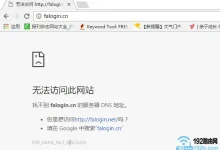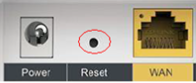路由器频繁断网通常由信号干扰、固件老旧、设备过热或配置不当引起,解决方法包括重启设备、检查线路、优化位置、更新固件、调整信道、启用QoS、更换DNS等;若问题持续,需考虑硬件升级或联系ISP排查外部问题。

路由器频繁断网、掉线,这事儿确实烦人。通常来说,这背后无非是信号干扰、固件老旧、设备过热,或者网络配置出了点小岔子。解决起来,得有点耐心,一步步排查,多半能找到症结所在。
面对路由器频繁断网或掉线,我的做法是先从最简单、最常见的点开始着手。这就像给网络看病,得有章法。
- 重启大法,百试不爽: 拔掉路由器电源,等个三十秒到一分钟,再插上。别小看这一步,很多临时的网络拥堵或缓存问题,立马就能解决。光猫(Modem)如果有的话,也一起重启。
- 检查物理连接: 确保所有网线都插紧了,特别是从光猫到路由器的WAN口线。线材老化、破损也可能导致问题,可以考虑换根新线试试。
- 优化路由器位置: 路由器应该放在家里中央、开阔、高一点的地方,远离墙壁、金属物体、微波炉、无绳电话等干扰源。这些“看不见的敌人”对Wi-Fi信号影响巨大。
- 更新固件: 路由器固件就像它的操作系统,老旧的固件可能有bug或安全漏洞。登录路由器管理界面(通常是192.168.1.1或192.168.0.1),找到“固件升级”选项,更新到最新版本。这步很重要,我经常发现很多莫名其妙的问题,更新固件后就消失了。
- 调整Wi-Fi信道: 邻居家的Wi-Fi信号可能会和你的路由器“抢地盘”,导致信道拥堵。使用Wi-Fi分析工具(手机App很多),看看你周围哪个信道最空闲,然后在路由器设置里手动切换到那个信道。2.4GHz通常选1、6、11,5GHz信道选择范围更广,干扰相对少些。
- 检查设备数量与带宽: 家里连接的设备是不是太多了?是不是有人在同时进行高带宽活动(比如4K视频、大型游戏下载)?路由器性能不足以支撑时,就容易掉线。可以尝试开启路由器的QoS(服务质量)功能,给重要的设备或应用优先分配带宽。
- 散热问题: 路由器长时间工作,如果散热不好,性能会下降,甚至死机。摸摸路由器是不是很烫?给它挪个通风好的地方,或者加个散热底座。
- 排查外部因素: 如果以上都试过了还不行,那可能就不是你路由器的问题了。联系你的网络服务提供商(ISP),问问他们线路是不是有问题,或者让他们远程诊断一下。
路由器为何频繁掉线?深究常见诱因
路由器掉线这种事,说白了,就是你的网络连接出了问题。但问题出在哪儿,这需要一点侦探精神。我个人在处理这类问题时,总结出几个最常见的“罪魁祸首”:
- 无线信号干扰: 这是最普遍也最容易被忽视的原因。你家的Wi-Fi信号不是独占的,它在空气中传播,很容易受到其他无线设备的干扰,比如隔壁邻居的路由器、你家的微波炉、无绳电话,甚至是蓝牙设备。2.4GHz频段尤其容易受到影响,因为它信道少,大家都在抢。我曾经就遇到过,一开微波炉,客厅的Wi-Fi就断,后来发现是路由器离微波炉太近了。
- 固件老旧或有Bug: 路由器的固件就像是它的操作系统,如果版本太老,可能存在一些已知的bug,或者对新的网络环境、设备兼容性不好。有时候,厂商会发布新固件来修复这些问题,提升稳定性。
- 硬件老化或过热: 任何电子设备都有寿命。路由器长时间不间断工作,内部元器件会老化,散热不良也可能导致性能下降,甚至不稳定。我见过不少老旧路由器,夏天一热就“罢工”,重启几次才好。
- 网络配置不当: 比如IP地址冲突、DHCP租期设置不合理、DNS解析慢、或者某些高级设置(比如MTU值)不兼容,都可能导致连接不稳定。这就像是给路由器设了个“绊子”,它自己把自己绊倒了。
- ISP(网络服务提供商)问题: 有时候,问题根本不在你家,而是出在运营商那里。比如线路故障、光猫(Modem)问题、或者ISP的网络设备维护。这种情况下,你折腾自己的路由器是没用的。
- 设备负载过重: 如果家里连接了太多设备,或者同时有多个设备在进行高带宽活动(比如多路4K视频流、大型文件下载、在线游戏),而你的路由器性能又不够强劲,它就可能不堪重负,选择“掉线”来喘口气。
如何精细化调整路由器设置,提升网络稳定性?
仅仅知道原因还不够,关键是怎么动手解决。在我的经验里,很多掉线问题通过细致的设置调整就能搞定,不用急着换设备。
- 定期更新固件: 登录路由器管理界面(通常在浏览器输入192.168.1.1或192.168.0.1),找到“系统工具”或“管理”下的“固件升级”选项。下载对应型号的最新固件文件,然后按说明升级。这能修复已知bug,提升兼容性和稳定性。
- 优化Wi-Fi信道选择: 这是解决无线干扰的利器。下载一个Wi-Fi分析仪App(安卓手机上很多,iOS由于系统限制,可能需要通过路由器自带的工具或电脑软件),它能显示你周围的Wi-Fi信号强度和使用的信道。选择一个最空闲的信道(2.4GHz频段推荐1、6、11,因为它们互不重叠),然后在路由器无线设置里手动切换。5GHz频段的信道更多,干扰相对少,但穿墙能力弱。
- 调整发射功率(如果支持): 有些路由器允许你调整无线信号的发射功率。如果你的路由器覆盖范围足够,可以尝试稍微降低发射功率,这有时能减少对其他设备的干扰,反而让连接更稳定。反之,如果覆盖不够,适当调高也能改善信号。
- 启用QoS(服务质量)功能: 如果家里设备多,带宽需求大,QoS能帮你管理网络流量。你可以设置哪些设备或应用拥有更高的网络优先级,比如给游戏机或流媒体盒子更高的带宽,确保它们在高峰期也能流畅运行,避免因抢占带宽导致其他设备掉线。
- 检查DHCP租期: DHCP服务器负责给设备分配IP地址。如果DHCP租期设置得太短,设备需要频繁地重新获取IP地址,这过程中可能会出现短暂的网络中断。可以尝试把租期设置得长一些,比如24小时或更久。
- 尝试更换DNS服务器: 有时候,运营商默认的DNS服务器响应慢或不稳定,也会让你感觉网络卡顿甚至掉线。你可以在路由器或设备上,手动将DNS服务器改为公共的,比如Google DNS(8.8.8.8, 8.8.4.4)或Cloudflare DNS(1.1.1.1, 1.0.0.1)。
- 禁用不必要的无线功能: 比如WPS、访客网络(如果你不需要)。这些功能虽然方便,但也可能占用系统资源,甚至带来潜在的安全风险。
何时该考虑升级设备或寻求专业帮助?
当你在路由器设置上折腾了一圈,各种方法都试过了,问题依旧,甚至变得更糟的时候,就该思考是不是“病入膏肓”了。我的经验是,这时候通常需要考虑两个方向:升级硬件,或者寻求外部帮助。
-
考虑升级路由器:
- 路由器老旧: 如果你的路由器已经服役超过5年,那它可能真的跟不上时代了。老旧的硬件性能有限,不支持新的Wi-Fi标准(如Wi-Fi 6/7),处理器和内存也可能不足以应对日益增长的网络需求。
- 性能瓶颈: 即使不老,如果你的网络带宽很高(比如千兆宽带),但路由器还是百兆口,或者无线传输速率跟不上,那它就是瓶颈。或者家里设备越来越多,老路由器处理能力跟不上,经常卡顿、掉线。
- 覆盖不足: 房子面积大,墙体多,老路由器的信号穿透力不够,导致某些区域信号差,频繁掉线。这时候可以考虑Mesh Wi-Fi系统或性能更强的路由器。
- 持续出现无法解释的问题: 如果你已经尝试了所有的软件和配置调整,但问题依然顽固,那很可能是硬件故障。比如电源适配器老化、无线模块损坏等。
-
何时联系网络服务提供商(ISP):
- 所有设备都掉线: 如果你的手机、电脑、智能电视等所有连接到路由器的设备都同时掉线,并且重启光猫和路由器后问题依旧,那很可能就是ISP的线路问题了。
- 直接连接光猫也掉线: 如果你把电脑直接用网线连接到光猫(不经过路由器),网络依然不稳定或掉线,那几乎可以确定是ISP的问题。
- 速度测试异常: 如果你通过测速网站(如Speedtest.net)发现网络速度远低于你办理的套餐,并且这种情况持续存在,那也需要联系ISP。
- 光猫指示灯异常: 光猫上的指示灯(比如LOS、PON、光信号灯)如果显示红色或持续闪烁,这通常表明光纤线路有问题,需要ISP上门维修。
- 远程诊断失败: 有时候ISP可以远程诊断你的线路状况。如果他们也检测不出问题,或者告诉你线路正常,但你实际体验很差,那可能需要他们派技术人员上门检查。
在联系ISP时,记得提供详细的信息:你尝试了哪些排查步骤、问题发生的时间、频率,以及你观察到的现象。这能帮助他们更快地定位问题。

 路由网
路由网